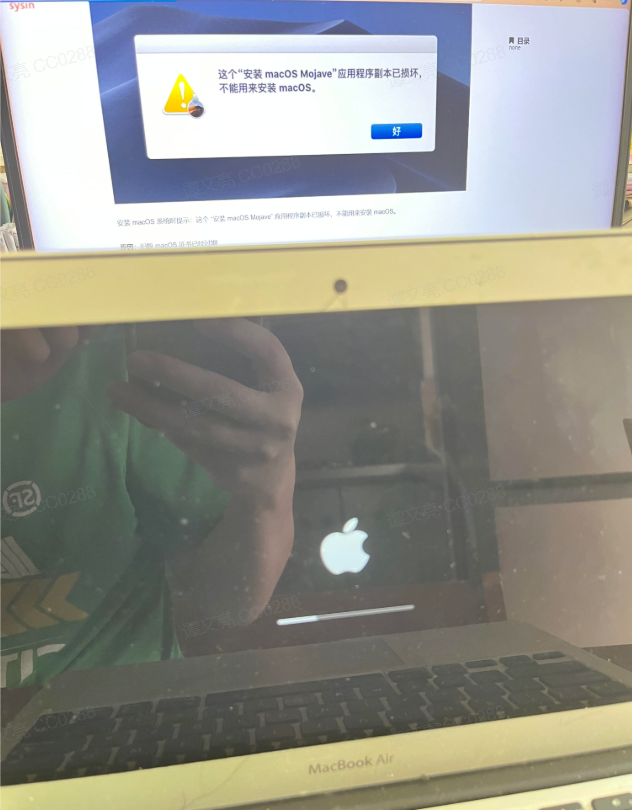Upgrading a 2013 MacBook Air to a Specific MacOS Version for Microsof RDP Client Installation
Upgrading a 2013 MacBook Air to a Specific macOS Version for Microsoft RDP Client Installation⌗
由于2013年的MacBook Air配置相对较低,直接升级到最新的macOS版本会导致系统卡顿。因此,我选择将系统升级到可以支持安装Microsoft RDP Client的指定版本。这样既能利用macOS的轻量特性,又能通过RDP客户端远程登录到Windows 10进行办公。macOS自带的功能有限,而通过RDP客户端,可以充分利用Windows的办公环境。
升级过程中的问题与解决方案⌗
1. 下载DMG文件的问题⌗
首先,我从Apple官方网站下载了所需版本的macOS DMG文件。在下载过程中,遇到了以下问题: 官网实在找不到旧版本的dmg下载,就用google 找到一个baidu网盘下载 但是百度网盘没有svip, 立马打开黄鱼解决
2. 烧录U盘的问题⌗
成功下载DMG文件后,我需要将其制作成可启动的U盘。选择了闪迪(SanDisk)的U盘,使用createinstallmedia命令进行制作。遇到的主要问题包括: U盘无法识别:确保U盘已经正确插入,并且在“磁盘工具”中被识别。如果仍然无法识别,可以尝试更换USB端口或使用其他品牌的U盘。 制作过程中断:使用命令行工具时,如果遇到中断问题,确保U盘没有任何物理问题,并且在制作过程中不要中途拔出U盘。 烧录必须用mac,要将下载的DMG文件烧录到U盘以制作启动盘,可以使用以下命令。假设你的DMG文件名为macOS.dmg,U盘挂载点为/Volumes/MyUSB: 请注意以下几点: 将/Volumes/MyUSB替换为你实际的U盘挂载点名称。 将/path/to/macos.dmg替换为你实际的DMG文件路径。
sudo /Applications/Install\ macOS\ Mojave.app/Contents/Resources/createinstallmedia --volume /Volumes/MyUSB --applicationpath /path/to/macos.dmg
3. 时间问题和Date命令⌗
在安装过程中,出现了“macOS Mojave 副本已经损坏”的提示,这是由于系统时间不正确导致的。解决方法如下: 进入“实用工具”中的“终端”。 使用以下命令调整系统时间: 例如,将时间设置为2013年12月15日12:00:
date 121512002013
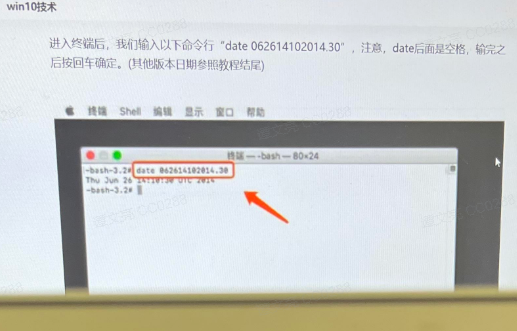
调整时间后,重新启动安装程序,问题得以解决。 通过上述步骤,我成功将2013年MacBook Air升级到了指定的macOS版本,顺利安装了Microsoft RDP Client,实现了通过RDP远程登录Windows 10进行办公的需求。在升级过程中,遇到了下载DMG文件、烧录U盘以及系统时间问题,通过逐一排查和解决,最终完成了升级。